در حال حاضر نمی توانید وارد رایانه شخصی خود شوید، خطا [حل شد]
رفع مشکل You can't sign in to your PC now now: (Fix You can’t sign in to your PC right now error: ) اگر از رایانه شخصی ویندوز 10 استفاده می کنید، باید از حساب Microsoft Live برای ورود به سیستم خود استفاده کنید، مشکل اینجاست که به طور ناگهانی به کاربران اجازه ورود به سیستم را نمی دهد و بنابراین آنها از سیستم خود قفل شده اند. پیام خطایی که کاربران هنگام تلاش برای ورود به سیستم با آن مواجه میشوند این است: « در حال حاضر نمیتوانید وارد رایانه شخصی خود شوید. برای رفع مشکل به account.live.com بروید یا آخرین رمز عبوری که در این رایانه استفاده کرده اید را امتحان کنید. (You can’t sign into your PC at the moment. Go to account.live.com to fix the problem or try the last password you used on this PC.)اگرچه بازنشانی رمز عبور در وبسایت account.live.com هنوز نمیتواند مشکل را حل کند، زیرا کاربران حتی زمانی که سعی میکنند با رمز عبور جدید وارد شوند همچنان با همان خطا مواجه هستند.

حالا گاهی اوقات این مشکل به دلیل Caps Lock یا Num Lock ایجاد می شود، اگر رمز عبوری دارید که دارای حروف بزرگ است، حتما Caps Lock را روشن کرده و سپس رمز عبور را وارد کنید(Enter) . به طور مشابه، اگر ترکیب رمز عبور شما حاوی اعداد باشد، هنگام وارد کردن رمز عبور، حتما Num Lock را فعال کنید. (Num Lock)اگر با پیروی از توصیه های بالا رمز عبور را به درستی وارد می کنید و رمز عبور حساب مایکروسفت(Microsft) خود را نیز تغییر داده اید و هنوز نمی توانید وارد شوید، می توانید راهنمای عیب یابی لیست شده در زیر را دنبال کنید تا رفع(Fix) کنید نمی توانید وارد شوید. در حال حاضر به کامپیوتر شما.
شما نمی توانید در حال حاضر وارد رایانه شخصی خود شوید، خطا [ حل(SOLVED) شده ]
روش 1: رمز عبور حساب Microsoft Live را تغییر دهید(Method 1: Change Microsoft Live account password)
1. به رایانه شخصی دیگری بروید و به این پیوند(navigate to this link) در مرورگر وب بروید.
2. دکمه رادیویی I forgot my password را( I forgot my password) انتخاب کنید و روی Next کلیک کنید.
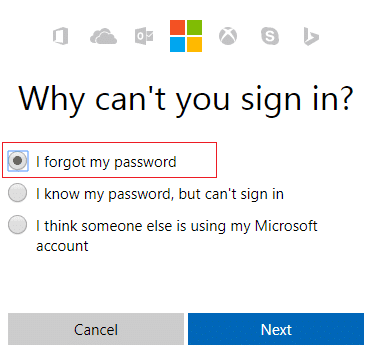
3. شناسه ایمیل خود را(your email id) که برای ورود به رایانه شخصی خود استفاده می کنید، وارد کنید، سپس کد امنیتی را وارد کرده و روی Next کلیک کنید .

4. حالا نحوه دریافت کد امنیتی را(how you want to get the security code) انتخاب کنید تا مطمئن شوید که شما هستید و روی Next کلیک کنید .

5. کد امنیتی(security code) که دریافت کرده اید را وارد کرده و روی Next کلیک کنید.

6. رمز عبور جدید را وارد کنید تا رمز عبور حساب (Type in the new password)مایکروسافت(Microsoft) شما بازنشانی شود (پس از تغییر رمز عبور از آن رایانه وارد نشوید).
7. پس از تغییر موفقیت آمیز رمز عبور، پیغام « اکانت بازیابی شد» را خواهید دید. (Account has been recovered.)"
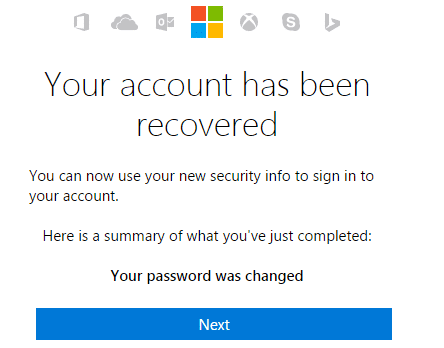
8. رایانه ای را که برای ورود به سیستم در آن مشکل داشتید راه اندازی مجدد کنید و از این رمز عبور جدید برای ورود استفاده کنید (Fix You can’t sign in to your PC right now ).
روش 2: از صفحه کلید روی صفحه استفاده کنید(Method 2: Use The On Screen Keyboard)
در صفحه ورود، ابتدا مطمئن شوید که چینش زبان صفحه کلید فعلی به درستی پیکربندی شده است. میتوانید این تنظیم را در گوشه سمت راست پایین صفحه ورود به سیستم، درست در کنار نماد پاور ببینید. هنگامی که آن را تأیید کردید، گزینه خوبی است که رمز عبور را با استفاده از صفحه کلید روی صفحه تایپ کنید. دلیل استفاده از صفحه کلید صفحه نمایش را پیشنهاد می کنیم زیرا با گذشت زمان ممکن است صفحه کلید فیزیکی ما معیوب شود که قطعاً منجر به مواجهه با این خطا می شود. برای دسترسی به صفحه کلید روی صفحه، روی نماد سهولت (Ease)دسترسی(Access) از پایین صفحه کلیک کنید و از لیست گزینه ها، صفحه کلید روی صفحه را انتخاب کنید.
![صفحه کلید [حل شده] در ویندوز 10 کار نمی کند](https://lh3.googleusercontent.com/-zxJ7RI-q3W8/YZIMG8AAXjI/AAAAAAAAZiM/t-Kkg4oTaFQ0ouUUWMFD5VjJD2K6G3egACEwYBhgLKtMDABHVOhyr7y2gxBVBsObTlZZdCKW7qCr3enBm2kIlRuf9geZnMhIK7RiSGnbdhGBeSZl3_pvol_-Cn2H5SN5aCoujT256RzLhKBKUNe2kWB7sYUEMB5zOV6UbM13aJoWkc8mDV5GLDTbuYFC-PEmjEkrMg2t8NGcwsWPUPi-fu1h3Bia3m9L4Q3zqoPz8Qj0g1oOkvh3pKIHYHefNQqzoXup_8_pE5xAlmd34gw0QMwplKZEUTWRjvU7yVuEMUZ_0RBOLsITa2NQyFTBMAi-CNJ47yXvYmNj41lwkDDoVmwJPlA8eYzbV6ia3XT7Uwzu83Xt3WvS2MR9HagKe60HUnTMIG3RE6TPFRSyVbbscH4Ocw92UNz3kp0o1rdFg5n3ZdwJJ99gjRKajL1h8OX5_sVTEgD0w4nDpYWx7qrSKmkUi9-G-qlrJ0U70o4kV1WzL6Nu5Kj7zgnxD_Um_Ufw2x4ZNu6gQFcz-INxjt3Ow31cgQVMaxQYym8hQBxbhfwrb7n0TaG1EJSdwmP__mshyQusE_Iqee6qZ-wOnmcy53B7z6Ny7wlwrVhAF67sLijB42OR4ChWGL_i0uRz2lD0MDIvVHJtP9MPgcybJpEFqhGlPTQww4cTIjAY/s0/oKokfiKgGUoONZv-X2O8PH9G-4c.png)
روش 3: کامپیوتر خود را با استفاده از دیسک نصب ویندوز بازیابی کنید(Method 3: Restore your PC using Windows installation disc)
برای این روش، به دیسک نصب ویندوز(Windows) یا دیسک تعمیر/بازیابی سیستم نیاز دارید.
1. رسانه نصب ویندوز یا (Windows)Recovery Drive/System Repair Discتنظیمات برگزیده(anguage preferences) زبان خود را انتخاب کنید و روی Next کلیک کنید.
2. روی Repair your computer در پایین کلیک کنید.

3. اکنون Troubleshoot و سپس Advanced Options را انتخاب کنید.(Advanced Options.)
4.. در نهایت، روی “ System Restore ” کلیک کنید و دستورالعمل های روی صفحه را دنبال کنید تا بازیابی کامل شود.

5. رایانه شخصی خود را مجدداً راه اندازی کنید و این مرحله ممکن است به شما در رفع خطای You can't sign in to your PC now now کمک کند.( Fix You can’t sign in to your PC right now error.)
روش 4: قبل از ورود مطمئن شوید که اینترنت را قطع کرده اید(Method 4: Before Login make sure you disconnected to the Internet)
گاهی اوقات مشکل ورود به سیستم به این دلیل است که شما به اینترنت(Internet) وصل هستید و برای اینکه مطمئن شوید در اینجا اینطور نیست، روتر بی سیم خود را خاموش کنید یا اگر از کابل اترنت استفاده می کنید، آن را از رایانه جدا کنید. (Ethernet)پس از انجام مجدد این کار، سعی کنید با آخرین رمز عبوری که به خاطر داشته اید وارد شوید یا رمز عبور را تغییر دهید و سپس دوباره امتحان کنید.

روش 5: تنظیمات پیش فرض را در بایوس بارگذاری کنید(Method 5: Load Default settings in BIOS)
1. لپ تاپ خود را خاموش کنید، سپس آن را روشن کنید و همزمان F2، DEL یا F12( press F2, DEL or F12) (بسته به سازنده شما) را فشار دهید تا وارد تنظیمات BIOS شوید.( BIOS setup.)

2. اکنون باید گزینه reset را برای بارگیری تنظیمات پیش فرض(load the default configuration) پیدا کنید و ممکن است به عنوان Reset to default، Load factory defaults، Clear BIOS settings، Load setup default یا چیزی مشابه نامگذاری شود.

3. آن را با کلیدهای جهت دار خود انتخاب کنید، Enter را فشار دهید و عملیات را تأیید کنید. اکنون بایوس(BIOS) شما از تنظیمات پیش فرض(default settings.) خود استفاده می کند.
4. دوباره سعی کنید با آخرین رمز عبوری که به خاطر دارید وارد رایانه شخصی خود شوید.
توصیه شده برای شما:(Recommended for you:)
- نماد Fix WiFi در ویندوز 10 خاکستری است(Fix WiFi icon is greyed out in Windows 10)
- رفع مشکل شروع نشدن برنامه به دلیل اینکه پیکربندی کنار هم نادرست است(Fix The application has failed to start because the side-by-side configuration is incorrect)
- نحوه رفع خطای Can't connect to this network(How to fix Can’t connect to this network error)
- رفع WiFi خطای پیکربندی IP معتبری ندارد(Fix WiFi doesn’t have a valid IP configuration error)
این همان چیزی است که شما با موفقیت آن را برطرف کردید. در حال حاضر نمی توانید به رایانه خود وارد شوید خطا [حل شده](Fix You can’t sign in to your PC right now error [SOLVED]) ، اما اگر هنوز در مورد این راهنما سؤالی دارید، در قسمت نظرات از آنها بپرسید.
Related posts
[SOLVED] 100٪ Disk Usage توسط System و فشرده حافظه
نتایج Windows Experience Index انجماد [حل شد]
USB Device نه کار در Windows 10 [حل شد]
Error 1962: سیستم عامل یافت [حل شد]
Mouse Pointer Lags در Windows 10 [حل شد]
System Restore Error 0x800700B7 [حل شد]
[حل شد] غیر منتظره فروشگاه BSOD استثنا در Windows 10
شما اجازه ذخیره در این مکان ندارید [حل شده]
Computer Restarts Randomly در Windows 10 [حل شده]
[حل شد] ویندوز شناسایی disk problem سخت
شما با یک profile error موقت امضا شده است [حل شد]
[حل شده] WiFi متصل شده اما هیچ اینترنت در Windows 10
Microsoft Virtual Wifi Miniport Adapter driver مشکل [حل شده]
Default Printer را تغییر نگه می دارد [حل شد]
Fix MSVCR120.dll در Windows 10 از دست رفته [حل شد]
[SOLVED] file or Directory خراب و غیر قابل خواندن است
یک یا پروتکل های شبکه بیشتر از دست رفته بر روی این کامپیوتر [حل شد]
ویندوز می توانید extraction error کامل نیست [حل شد]
Fix Computer شما Low در Warning Memory [Solved]
ویندوز 10 ذخیره شده فای رمز عبور به یاد داشته باشید [حل شد]
